Közösségi hálózatok
A Közösségi oldalak alkalmazás a widgetek (ikonok) beállítására szolgál - a widgeteket elhelyezheti a webáruháza felületén és ezzel javíthatja az oldala megosztásait és követését. Itt állíthatók be pl. a Facebook reklámokhoz szükséges kódok is.
Megjegyzés: Ez az alkalmazás lehetővé teszi a Google, Facebook és Seznam ügyfél-bejelentkezés beállítását is webáruházában. A bejelentkezési adatok beállításával kapcsolatos részletekért tekintse meg az alábbi cikkeinket:
Belépés közösségi oldalakon keresztül – Google,
Belépés közösségi oldalakon keresztül – Facebook,
Belépés közösségi oldalakon keresztül – Seznam.
Közösségi hálózatok
A közösségi oldalak funkciói az Összekapcsolás → Közösségi hálózatok menüpontban találhatók.
Az egyes közösségi oldalak beállításába ne a személyes profilját helyezze el. A közösségi médiában hozzon létre saját oldalt a vállalkozásához.
A közösségi oldalak gombjai a termék részleteiben jelennek meg, amelyek helyzetét mozgathatja a kék ikonra kattintva, húzással. Az elrendezés kiválasztásával bármikor aktiválhatja, vagy deaktiválhatja a gombot a megfelelő közösségi oldalak lapján a Megosztás gomb részben.

Megosztási gomb hozzáadása
- Megjelenítés: bejelöléssel a gomb megjelenik.
- Elrendezés: lehet normál, jobboldali dobozként vagy felső dobozként
- Művelettípus: kiválasztja azt műveletet, amelyre a gombra kattintva sor kerül
- Tetszik
- Ajánlás
- Megosztás
- Színárnyalat: sötét, vagy világos.
- Meghatározhatja a gomb szélességét és magasságát.
Facebook widget létrehozása
A Facebook oldalak widgetjéről (képhivatkozásáról) van szó. A Rajongói oldal URL-je mezőbe adja meg a facebook oldal URL címét a következő formában: http://www.facebook.com/azoldalneve. (02. ábra)
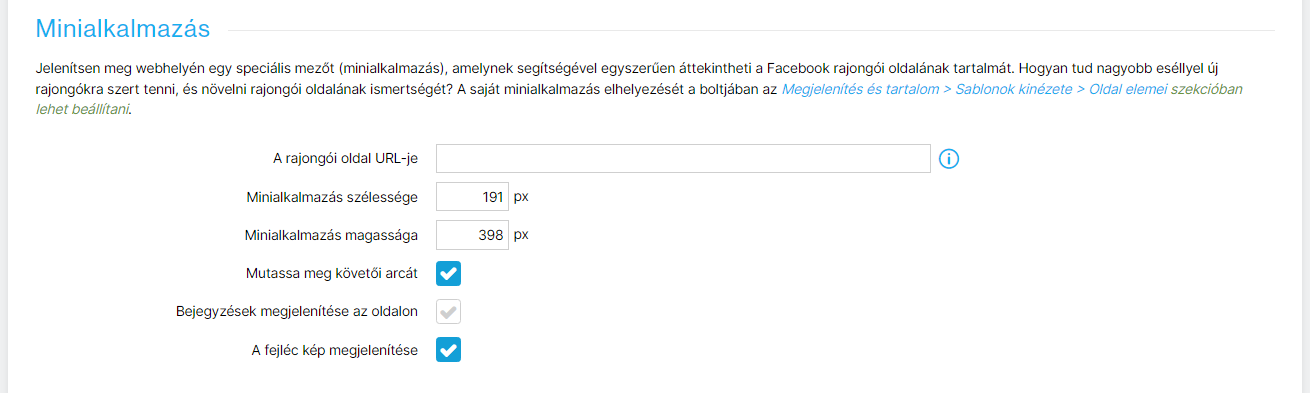
A widget mérete a szélesség és a magasság beállításával szerkeszthető. Beállítható az is, hogy a widget a rajongók arcképét, az oldal üzenőfalára írt posztokat vagy a fejléc képét jelenítse meg.
Az egyes közösségi média widgetjét elhelyezheti a webáruház bal, vagy jobb menüjébe, illetve a láblécbe is beágyazható. A pozíció áthelyezését a Megjelenés és tartalom → Sablonok kinézete alatt az Oldal elemek könyvjelzőn végezheti el.
Bővebb információk a Facebook reklámok, konverziók és a dinamikus remarketing beállításairól a Remarketing és a konverzió mérése a Facebookon című cikkben találhatók.
X
Az X egy olyan közösségi oldal, amely más felhasználók által írt rövid üzenet, ún. tweetek, küldését és olvasását teszi lehetővé. A tweetek maximum 280 karakter hosszúságú üzenetek, amelyek a felhasználó profilján és a követők (followers) oldalain jelennek meg.
Az adminisztrációs felületen beállítható az X widgetje, megválasztható, hogy szeretné-e megjeleníteni az Xgombot a termékinformációban, és ha igen, akkor hogyan nézzen ki.
X widget kód generálása
- Jelentkezzen be az X-re, és kattintson a jobb felső sarokban található fényképikonra.
- Válassza ki a Beállítások → Widgetek → Új létrehozása → Profil lehetőséget.
- Adja meg X fiókja nevét, állítsa be a widget grafikai kinézetét.
- A bemásolt kódot ezt követően szúrja be az adminisztrációs felület Összekapcsolás → Közösségi oldalak → X fülön Az ön X minialkalmazás kódja mezőbe. (03. ábra)

Az X widget tartalma csak azoknak az ügyfeleknek jelenik meg, akik ugyanabban a böngészőben jelentkeztek be X fiókjukba. Ha nincsenek bejelentkezve, a widget üresnek tűnhet, vagy olyan üzenetet jeleníthet meg, mint például: „Még nem látható semmi.”
A Google fülön megtalálja azokat a beállításokat, amellyel vásárlói bejelentkezhetnek a webshopjába, a Google fiókjukon keresztül. A funkció beállításával kapcsolatos részletes útmutatóért, olvassa el a Belépés közösségi oldalakon keresztül – Google cikkünket.
Seznam
A Seznam fülön megtalálja azokat a beállításokat, amellyel vásárlói bejelentkezhetnek a webshopjába, a Seznam fiókjukon keresztül. A funkció beállításával kapcsolatos részletes útmutatóért, olvassa el a Belépés közösségi oldalakon keresztül – Seznam cikkünket.
A Pinteresten tartalmakat lehet tárolni, rendezni és megosztani. Az érdeklődés középpontjában itt főleg a látványos és inspiratív tartalmak állnak (divat, design, művészet, műépítészet, de útmutatók és infografikák is).
Ugyanúgy, ahogy más közösségi oldalak esetében, itt is beállítható, hogy megjelenjen-e Pin it megosztási gomb a termékinformációban és milyen kinézettel. (04. ábra)
A widgetet nem szükséges generálni, elég a Pinteresten megadni oldala URL címét és kiválasztani a widget méretét.
A widget pozícióját a Megjelenés és tartalom → Sablonok kinézete alatt az Oldal elemek fülön szerkesztheti. Az elem neve Pinterest.

Az Instagram egy közösségi hálózat, amelyet elsősorban fényképek és rövid videók megosztására használnak. A webáruházába integrálva megjeleníthet egy widgetet, az Instagram-fiókjából származó képekkel, növelve ezzel az ügyfelek elköteleződését.
A widget pozíciójának szerkesztéséhez lépjen a Megjelenés és tartalom → Sablonok kinézete alatt az Oldal elemek fülre. Ott találja az Instagram nevű elemet.
Áruházát kétféleképpen csatlakoztathatja az Instagramhoz: használhatja saját Facebook alkalmazását vagy az előre konfigurált Shoptet Facebook alkalmazást.
Csatlakozás a Shoptet Facebook alkalmazáshoz
Ez a legegyszerűbb módszer. Az aktiváláshoz lépjen az áruház adminjában az Összekapcsolás → Közösségi hálózatok menüpontba. Az Instagram fülön válassza a Shoptet Facebook alkalmazás használata pontot és kattintson az Instagram fiók csatlakoztatása gombra (lásd 05. ábra). A rendszer átirányítja, hogy jelentkezzen be Instagram-fiókjába. A bejelentkezés és alkalmazásunkhoz való hozzáférés megadása után beállíthatja, hogy a widgetben hány Instagram-kép jelenjen meg.
Ahhoz, hogy ez a kapcsolat megfelelően működjön, Instagram-fiókjának nyilvánosnak kell lennie, és a médiatovábbítást engedélyezni kell az Instagram beállításai között (Webhelyengedélyek → Alkalmazások és webhelyek).

TikTok
A TikTok egy közösségi hálózat, ahol rövid videókat lehet megosztani, akár webáruháza bemutatásáról. Az előre beépített integráció segítségével, használhatja a TikTok Pixelt üzlete konverzió és marketing figyeléséhez. Ez hatékonyabbá teszi a TikTok-on hirdetési kampányait.
A TikTok Pixel webáruházában való aktiválásához, adja meg a TikTok Pixel ID-ját az adminban. Menjen az Összekapcsolás → Közösségi hálózatok menüpontra és válassza ki a TikTok-ot.
A TikTok Pixel leírásával és beállításaival kapcsolatban tekintse meg a the TikTok blog-ot. A beállítás során válassza a ’Kézi pixel kód telepítése’ opciót. A befejezést követően megjelenik a Pixel ID.

Jelenleg a következő eseményeket közvetítjük a TikTok Pixel-re:
PlaceAnOrder– amikor a vásárló befejezi a rendeléstAddToCart– amikor egy terméket hozzáadnak a kosárhozViewContent– amikor a vásárló megtekint egy konkrét oldalt